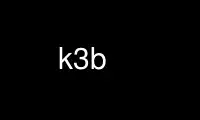
This is the command k3b that can be run in the OnWorks free hosting provider using one of our multiple free online workstations such as Ubuntu Online, Fedora Online, Windows online emulator or MAC OS online emulator
PROGRAM:
NAME
k3b - KDE CD burning program
SYNOPSIS
k3b [Qt-options] [KDE-options] [File]
DESCRIPTION
This manual page documents briefly the k3b KDE Application. This manual page was written
for the Debian GNU/Linux distribution because the original program does not have a manual
page.
K3b is a CD burning program that has two aims: usability and as many features as possible.
This program is part of the official KDE extra gear #1 module.
OPTIONS
Arguments:
File(s)
file(s) to open
General Options
--help Show help about options
--help-qt
Show Qt specific options
--help-kde
Show KDE specific options
--help-all
Show all options
--author
Show author information
-v, --version
Show version information
--license
Show license information
-- End of options
Options:
--datacd Create a new data CD project and add all given files
--audiocd
Create a new audio CD project and add all given files
--videocd
Create a new video CD project and add all given files
--mixedcd
Create a new mixed mode CD project and add all given files
--emovixcd
Create a new eMovix CD project and add all given files
--datadvd
Create a new data DVD project and add all given files
--emovixdvd
Create a new eMovix DVD project and add all given files
--copycd
Open the CD copy dialog
--clonecd
Open the CD cloning dialog
--cdimage
Write an ISO image or Bin/Cue image to cd
--erasecd
Erase a CDRW
--formatdvd
Format a DVD-RW or DVD+RW
--lang language
Set the GUI language
Qt options:
--display displayname
Use the X-server display displayname.
--session sessionId
Restore the application for the given sessionId.
--cmap Causes the application to install a private color map on an 8-bit display.
--ncols count
Limits the number of colors allocated in the color cube on an 8-bit display, if the
application is using the QApplication::ManyColor color specification.
--nograb
tells Qt to never grab the mouse or the keyboard.
--dograb
running under a debugger can cause an implicit -nograb, use -dograb to override.
--sync switches to synchronous mode for debugging.
--fn, --font fontname
defines the application font.
--bg, --background color
sets the default background color and an application palette (light and dark shades
are calculated).
--fg, --foreground color
sets the default foreground color.
--btn,--button color
sets the default button color.
--name name
sets the application name.
--title title
sets the application title (caption).
--visual TrueColor
forces the application to use a TrueColor visual on an 8-bit display.
--inputstyle inputstyle
sets XIM (X Input Method) input style. Possible values are onthespot, overthespot,
offthespotandroot.
--im XIM-server
set XIM server.
--noxim
disable XIM.
--reverse
mirrors the whole layout of widgets.
KDE options:
--caption caption
Use caption as name in the titlebar.
--icon icon
Use icon as the application icon.
--miniicon icon
Use icon as the icon in the titlebar.
--config filename
Use alternative configuration file.
--dcopserver server
Use the DCOP Server specified by server.
--nocrashhandler
Disable crash handler, to get core dumps.
--waitforwm
Waits for a WM_NET compatible windowmanager.
--style style
sets the application GUI style.
--geometry geometry
sets the client geometry of the main widget.
Use k3b online using onworks.net services
